Xbox Game Pass для компьютера не работает - Что делать?
Xbox Game Pass для компьютера это игровая платформа по подписке, где пользователь получает доступ к большому количества игра за 10 долларов в месяц. Что самое интересное, Xbox Game Pass для ПК быстро набирает популярность и библиотека игр расширяется. Раньше была интеграция Xbox Game Pass с Windows 10, но сейчас это отдельное приложение, которое может не работать должным образом. Xbox Game Pass для ПК может зависать и не запускаться или игры не открываются. Есть много причин, когда Xbox Game Pass для ПК не работает. Разберем, что делать и как исправить.
1. Войти в систему дважды
Есть два уровня входа в приложение Xbox. Может быть так, что само приложение работает нормально, а игры нет. В первую очередь, Вам нужно войти в аккаунт самого приложения Game Pass или сменить учетную запись.
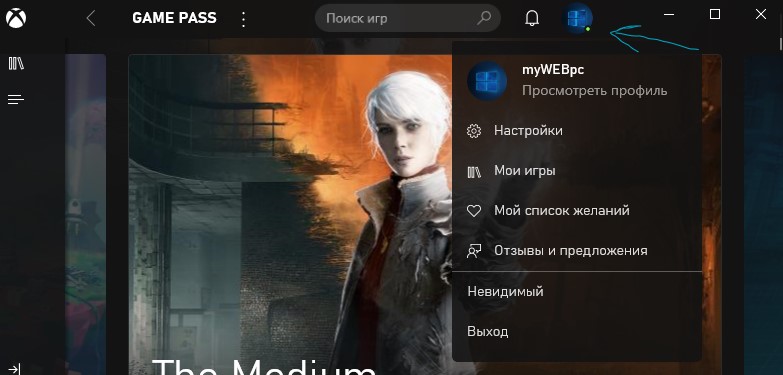
Далее нажмите обратно на иконку своего аккаунта в правом верхнем углу и выберите "Настройки". В появившимся окне нажмите на "Изменить учетную запись Microsoft Store" и убедитесь, что вы вошли в учетную запись, которую используете для оплаты Xbox Game Pass.
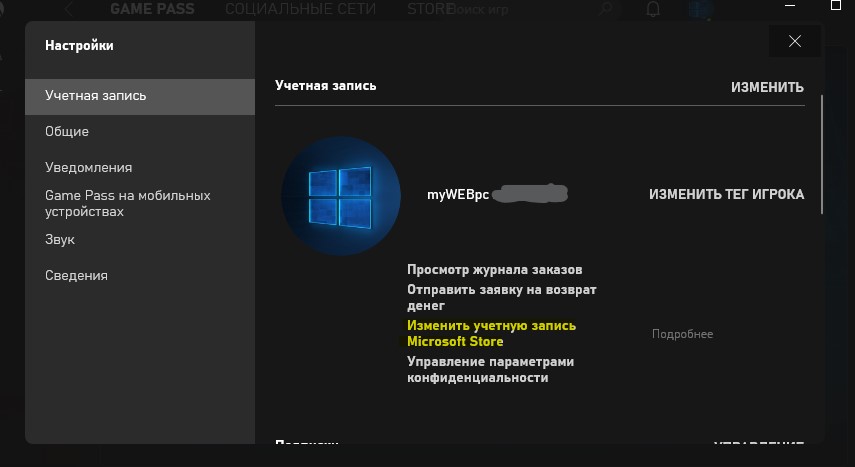
2. Перерегистрировать Xbox Game Pass для ПК
Если само приложение Game Passне не работает должным образом, то его нужно повторно зарегистрировать. К примеру, пустые поля, где должны быть изображения или отображение кнопки "Установить", вместо "Играть" для игр, которые уже установлены.
Запустите PowerShell от имени администратора и введите ниже команды по очереди:
Get-AppXPackage -AllUsers |Where-Object {$_.InstallLocation -like "*SystemApps*"} | Foreach {Add-AppxPackage -DisableDevelopmentMode -Register "$($_.InstallLocation)\AppXManifest.xml"}
Get-AppXPackage | % {Add-AppxPackage -DisableDevelopmentMode -Register "$($_.InstallLocation)\AppXManifest.xml" -verbose}
Get-AppXPackage -AllUsers | Foreach {Add-AppxPackage -DisableDevelopmentMode -Register "$($_.InstallLocation)\AppXManifest.xml"}
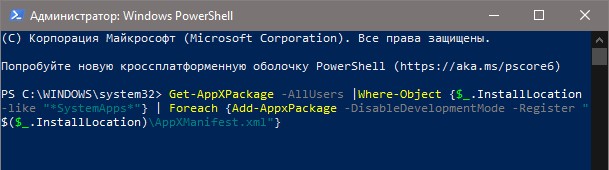
3. Сброс кэша Microsoft Store
Game Pass связано с учетной записью Microsoft Store, то логичным будет сбросить кэш магазина Windows. Для этого, нажмите Win+R и введите wsreset.


 myWEBpc
myWEBpc